 ) embaixo do chamado ou ocorrência
cujo boletim deseja visualizar (veja abaixo). Você também pode acessar esta
funcionalidade através da janela exibida ao clicar no ícone do chamado ou
ocorrência no mapa.
) embaixo do chamado ou ocorrência
cujo boletim deseja visualizar (veja abaixo). Você também pode acessar esta
funcionalidade através da janela exibida ao clicar no ícone do chamado ou
ocorrência no mapa. Este tópico explica como visualizar boletins de ocorrência contendo informações sobre chamados e ocorrências. Todos os valores fornecidos para as propriedades do chamado são exibidos no boletim, assim como quaisquer atividades relacionadas, como a edição da sua localização, as solicitações de despacho realizadas, entre outros. Isso centraliza os dados em um só lugar, exibindo, por exemplo, informações sobre as unidades de atendimento despachados ao local do incidente, permitindo que operadores, despachadores e supervisores tenham todas as informações necessárias para a tomada de decisão rápida e eficaz durante o atendimento.
As atividades relacionadas aos chamados e ocorrências são cadastradas na seção Cronologia do boletim como evidência para auditoria. Os boletins podem ser impressos e também salvos em formato PDF (apenas através do navegador Google Chrome).
1. Acesse a solução de Despacho.
2. Clique em Gerenciar Chamados, Gerenciar Despachos ou Monitoração.
3.
Na janela Chamados e Ocorrências ou Ocorrências, clique em
Boletim ( ) embaixo do chamado ou ocorrência
cujo boletim deseja visualizar (veja abaixo). Você também pode acessar esta
funcionalidade através da janela exibida ao clicar no ícone do chamado ou
ocorrência no mapa.
) embaixo do chamado ou ocorrência
cujo boletim deseja visualizar (veja abaixo). Você também pode acessar esta
funcionalidade através da janela exibida ao clicar no ícone do chamado ou
ocorrência no mapa.
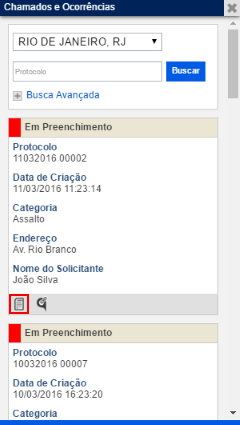
O sistema exibe o boletim em uma nova janela (veja abaixo).
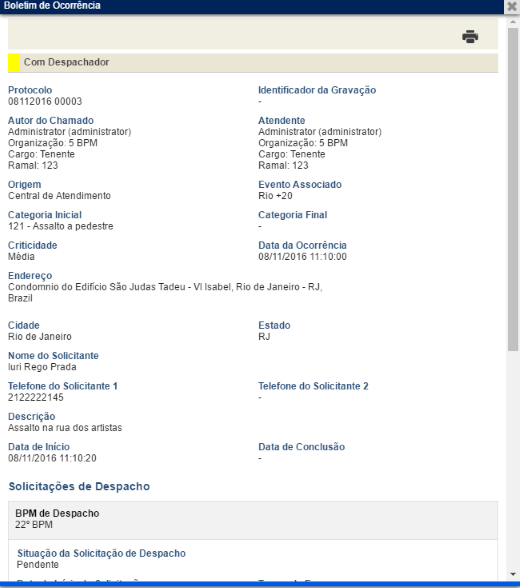
4.
Para imprimir o boletim, clique em Imprimir ( )
no canto superior direito.
)
no canto superior direito.
5. Na janela exibida, clique em Imprimir para confirmar. Observe que os boletins podem ser salvos em formato PDF, mas apenas através do navegador Google Chrome. Para isso, no campo Destino, clique em Alterar e selecione a opção Guardar como PDF. Se desejar sair da operação, clique em Cancelar.
As informações exibidas no boletim dependem das ações tomadas relacionadas ao chamado ou ocorrência. Por exemplo, se um despacho tiver sido solicitado, a seção Solicitações de Despacho no boletim exibirá todos os grupos que receberam aquela solicitação, assim como sua situação e a data de solicitação. Tenha em mente que alguns dos textos no boletim podem ser customizados. O sistema não traduzirá textos customizados, o que pode gerar a exibição de textos em outros idiomas no boletim. Para mais detalhes, veja o Apêndice -> Configurações adicionais para a solução de Despacho -> Como customizar textos da solução de Despacho.
A tabela abaixo explica os campos exibidos no boletim. Enquanto todos os campos são informacionais e desabilitados para edição, alguns somente serão exibidos se seus respectivos valores tiverem sido fornecidos previamente.
|
Seção |
Campo |
Instruções |
|
Propriedades Principais |
{situação} |
Este campo indica a situação atual do chamado ou ocorrência. Os seguintes valores estão disponíveis para chamados: "Em Preenchimento", "Cancelado", "Transferido Para Outro Centro" e "Concluído sem Atendimento". Os valores para ocorrências são: "Aguardando Despachador", "Concluído com Atendimento" e "Concluído sem Atendimento". |
|
|
Protocolo |
O número de protocolo é gerado na criação do chamado utilizando a data e a ordem no registro diário no seguinte formato: dia, mês, ano e ordem no registro diário (DDMMAAAA XXXXX). |
|
|
Identificador da Gravação |
Este campo exibe o identificador da chamada e só será exibido quando a solução estiver integrada a um sistema telefônico do tipo PABX. |
|
|
Autor do Chamado |
Este campo exibe o nome e login da pessoa que criou o chamado. Os campos Cargo e Ramal serão exibidos caso tenham sido preenchidos para o autor na seção Gerenciar Pessoas do módulo Organização. Observe que, se o autor for excluído do sistema, a palavra "(excluído)" será exibida ao lado do seu nome. |
|
|
Atendente |
Este campo exibe o nome de usuário do atendente que respondeu o chamado. Os campos Cargo e Ramal serão exibidos caso tenham sido preenchidos para o autor na aba Atributos da seção Gerenciar Pessoas do módulo Organização. Observe que, se a pessoa alocada como atendente for excluída do sistema, a palavra "(excluído)" será exibida ao lado do seu nome. |
|
|
Origem |
Este campo indica o órgão ao qual o chamado ou ocorrência é relacionado (por exemplo, Departamento de Polícia). |
|
|
Evento Associado |
Este campo exibe o nome do evento associado ao chamado ou ocorrência. |
|
|
Categoria Inicial |
Este campo indica a natureza do chamado ou ocorrência (por exemplo, incêndio, assalto, etc.), conforme inserido na criação. |
|
|
Categoria Final |
Este campo indica a categoria final selecionada para o chamado ou ocorrência. Este pode ser diferente da categoria inicial. |
|
|
Criticidade |
Este campo indica o nível de criticidade do chamado ou ocorrência. Cada nível de criticidade é representado por uma cor, exibida ao lado da situação no topo do boletim. |
|
|
Data da Ocorrência |
Este campo indica a data e hora em que o incidente ocorreu. |
|
|
Endereço |
Este campo indica o endereço do incidente. |
|
|
Cidade |
Este campo exibe o nome da cidade na qual ocorreu o incidente. |
|
|
Estado |
Este campo exibe o nome do estado no qual ocorreu o incidente. |
|
|
Nome do Solicitante |
Este campo indica o nome da pessoa que reportou o incidente ou solicitou um serviço. |
|
|
Telefone do Solicitante 1 |
Este campo indica o telefone principal do solicitante. |
|
|
Telefone do Solicitante 2 |
Este campo indica o telefone secundário do solicitante. |
|
|
Descrição |
Este campo exibe informações adicionais sobre o chamado. |
|
|
Data de Início |
Este campo indica quando o chamado ou ocorrência foi cadastrado no sistema e grava a data e hora em que o botão Criar Chamado é clicado ou quando um chamado recebido é atendido na seção Gerenciar Chamados. |
|
|
Data de Conclusão |
Este campo indica quando o chamado ou ocorrência foi finalizado no sistema. Para chamados, a data e hora exibidas aqui são gravadas quando você clicar em Gerar Protocolo no formulário de criação de chamados. Para ocorrências, este campo exibe a data e hora em que a ocorrência é concluída (com ou sem atendimento) na seção Gerenciar Despachos. |
|
|
Pessoas Envolvidas |
Esta lista exibe informações sobre as pessoas envolvidas no incidente relacionada ao chamado ou ocorrência. Podem ser visualizados aqui o nome, sexo e descrição de cada envolvido, assim como o tipo, número e agência de seu documento de identificação. Caso uma pessoa tiver sido incluída no blacklist, um aviso será exibido para cada indivíduo na coluna Características da Pessoa. |
|
|
Veículos Envolvidos |
Esta lista exibe informações sobre os veículos envolvidos no incidente relacionado ao chamado ou ocorrência. Podem ser visualizados aqui a placa, fabricante, modelo e características do veículo. Caso um veículo tiver sido incluído no blacklist, um aviso será exibido para cada um destes na coluna Características. |
|
|
Lista de Anexos |
Esta
lista exibe os nomes e formatos dos arquivos anexados como evidência para
o chamado ou ocorrência. Os arquivos podem ser visualizados clicando em
Visualizar ( |
|
Solicitações de Despacho (Esta seção só é exibida uma vez solicitada o despacho.) |
BPM de Despacho |
Este campo indica o nome do grupo que recebeu a solicitação de despacho. Observe que, se um grupo for excluído do sistema, a palavra "(excluído)" será exibida ao lado do seu nome. |
|
|
Responsável |
Este campo indica o nome da pessoa responsável pela alocação da primeira viatura à solicitação, conforme cadastrado na seção Gerenciar Pessoas do módulo Organização. Caso o campo Organização na aba Atributos da pessoa esteja preenchida, seu valor será exibido aqui. Observe que se o responsável for excluído do sistema, a palavra "(excluído)" será exibida ao lado do seu nome. |
|
|
Cargo |
Este campo exibe o papel ou cargo do despachador e só será exibido caso o campo Cargo ou Patente tiver sido preenchido na aba Atributos do despachador na seção Gerenciar Pessoas do módulo Organização. |
|
|
Ramal |
Este campo exibe o ramal do despachador e só será exibido caso tiver sido preenchido na aba Atributos do despachador na seção Gerenciar Pessoas do módulo Organização. |
|
|
Situação da Solicitação de Despacho |
Este campo indica a situação atual da solicitação de despacho. Tenha em mente que a situação da solicitação difere da situação da ocorrência. As situações possíveis são: "Pendente", "Despachado", "Com Viatura no Local" e "Aguardando Finalização". |
|
|
Data de Início da Solicitação |
Este campo indica a data e hora em que a solicitação foi realizada. |
|
|
Data do Primeiro Despacho |
Este campo exibe a data e hora em que a primeira viatura foi despachada. |
|
|
Conclusão do Último Despacho |
Este campo exibe a data e hora em que a última viatura associada concluiu o atendimento ou foi removida com os eventos de campo "Encerrou Atendimento" ou "Removida" respectivamente. |
|
Unidades de Atendimento Despachadas (Esta seção só é exibida uma vez associada uma unidade de atendimento à solicitação de despacho.) |
{nome da unidade de atendimento} {tipo da unidade de atendimento}
|
Este campo exibe o nome e tipo da unidade de atendimento. Caso o ativo utilizado ou seu tipo for excluído do sistema, a palavra ("excluído") será exibida ao lado dos seus nomes. |
|
|
Número de Registro |
Este campo exibe o identificador utilizado para monitorar a localização da unidade de atendimento. Observe que o campo só será exibido se estiver preenchido no ativo que representa a unidade de atendimento, no módulo Organização. |
|
|
Rádio |
Este campo exibe o número do rádio da unidade de atendimento. Observe que o campo só será exibido se estiver preenchido no ativo que representa a unidade de atendimento, no módulo Organização. |
|
|
Guarnição |
Este campo lista o nome e o número de identificação das pessoas alocadas na unidade atendimento, conforme preenchido na seção Assunção da Viaturas. Observe que o campo só será exibido se estiver preenchido no ativo que representa a unidade de atendimento, no módulo Organização. |
|
|
Situação do Atendimento |
Este campo indica a situação atual da unidade de atendimento. As situações disponíveis são "Em Andamento", "Cancelado" e "Concluído". |
|
|
Início do Despacho |
Este campo indica a data e hora do despacho da unidade de atendimento. |
|
|
Situação Alterada para Empenhada em |
Este campo exibe a data e hora em que um dos seguintes eventos de campo foi adicionado: "Chegou ao Local da Ocorrência", "Chegou ao Local Intermediário", "Chegou à Delegacia", "Iniciou Deslocamento ao Local Intermediário" ou "Iniciou Deslocamento à Delegacia". |
|
|
Situação Alterada para Cancelada em |
Este campo exibe a data e hora em que a unidade de atendimento foi desassociada após o evento de campo "Removida" ser adicionado. |
|
|
Conclusão do Despacho |
Este campo exibe a data e hora em que a unidade de atendimento foi desassociada após o evento de campo "Encerrou Atendimento" ser adicionado. |
A seção Cronologia do boletim grava as atividades relacionadas ao chamado ou ocorrência, em ordem cronológica. Cada registro descreve a atividade e sua data e hora de execução, assim como o nome da pessoa que a realizou e o endereço de IP do seu terminal. Informações adicionais podem estar disponíveis embaixo de cada registro, como campos editados e seus valores, além de quaisquer mensagens trocadas pela funcionalidade de mensagens, por exemplo.
Nota: os registros da cronologia serão exibidos no idioma do sistema utilizado na hora em que foram gravados. Ao trocar o idioma do sistema, o idioma dos registros existentes não será alterado.
A tabela abaixo descreve os registros gravados na cronologia.
|
Registro |
Descrição |
|
O registro do chamado foi iniciado. |
Quando um atendente inicia a criação de um chamado na seção Gerenciar Chamados. |
|
O chamado foi criado. |
Quando um atendente cria um chamado. Todos os campos preenchidos na criação e seus valores serão exibidos. |
|
A situação da ocorrência foi alterada para "Com Despachador". |
Quando a ocorrência é gerada e a solicitação de chamado é enviada para um BPM. |
|
O chamado foi editado. |
Quando um chamado é editado. Os campos alterados serão listados com seus novos valores. |
|
Este chamado foi associado à ocorrência de Protocolo {protocolo da ocorrência}. |
Quando um chamado é associado a uma ocorrência. Quaisquer comentários fornecidos durante a associação também serão exibidos. |
|
Este chamado foi desassociado da ocorrência de Protocolo {protocolo da ocorrência}. |
Quando um chamado é desassociado de uma ocorrência. |
|
Uma observação foi feita. |
Quando um usuário do sistema envia uma solicitação sobre um chamado ou ocorrência. A observação é exibida por padrão com o ramal do usuário que a enviou, caso esta tenha sido preenchida no módulo Organização. |
|
O chamado foi concluído. |
Quando um chamado é concluído após a seleção da opção Gerar Protocolo no formulário de criação de chamados. As medidas tomadas ao completar o chamado são exibidas e a situação do chamado é alterada para "Concluído sem Atendimento". |
|
Uma ou mais solicitações de despacho foram criadas para o chamado. Número total: {número de BPMs selecionados}. |
Quando um despacho é solicitado de um batalhão. O BPM selecionado é exibido. Uma vez solicitada um despacho, o chamado passa a ser uma ocorrência com a situação "Com Despachador". |
|
A situação solicitação de despacho do BPM "{nome do BPM}" foi alterada para "Despachada". |
Quando uma unidade de atendimento é associada a uma ocorrência. |
|
A ocorrência foi editada. |
Quando uma ocorrência é editada. Os campos alterados serão exibidos com seus novos valores. |
|
A localização da ocorrência foi atualizada. |
Quando a localização de uma ocorrência é atualizada através da função arrastar e soltar no mapa. As novas coordenadas de latitude e longitude serão exibidas. |
|
O arquivo "{nome do arquivo}" foi anexado à ocorrência. |
Quando um arquivo é anexado a uma ocorrência. Se fornecida, a descrição do arquivo também será exibida. |
|
Esta ocorrência foi associada ao chamado de Protocolo {protocolo do chamado}. |
Quando uma ocorrência é associada a um chamado. Quaisquer comentários fornecidos durante a associação também serão exibidos. |
|
Esta ocorrência foi desassociada do chamado de Protocolo {protocolo do chamado}. |
Quando uma ocorrência é desassociada de um chamado. |
|
Esta ocorrência foi associada à ocorrência de Protocolo {protocolo da ocorrência}. |
Quando uma ocorrência é associada a outra. Quaisquer comentários fornecidos durante a associação também serão exibidos. |
|
Esta ocorrência foi desassociada da ocorrência de ID {ID da ocorrência}. |
Quando uma ocorrência é desassociada de outra. |
|
A unidade "{nome da unidade}" foi associada à solicitação de despacho do BPM "{nome do BPM}" e a sua situação foi alterada para "Empenhada". |
Quando uma unidade de atendimento é despachada ao local da ocorrência. A situação do despacho é alterada para "Em Progresso". Os valores para os campos Número de Registro e Guarnição são exibidos, caso tenham sido preenchidos no módulo Organização e na seção Assunção de Viaturas, respectivamente. |
|
O evento de campo "{nome do evento}" foi adicionado para a unidade "{nome da unidade}" na solicitação de despacho do BPM "{nome do BPM}". |
Quando um evento de campo é adicionado a uma unidade de atendimento com uma solicitação de despacho. Os eventos de campos possíveis são: "Aceitou", " Chegou ao Local da Ocorrência", "Chegou ao Local Intermediário", "Chegou à Delegacia", "Iniciou Deslocamento ao Local Intermediário", "Iniciou Deslocamento à Delegacia", "Encerrou Atendimento" e "Removida". |
|
O evento de campo "Aceitou" foi adicionado para a unidade "{nome da unidade}" na solicitação de despacho do BPM "{nome do BPM}". |
Quando o evento de campo "Aceitou" é adicionado a uma unidade de atendimento. |
|
A solicitação de despacho do BPM "{nome do BPM}" foi concluída com atendimento. |
Quando uma solicitação de despacho é finalizada com pelo menos um despacho concluído. As medidas tomadas para finalizar a solicitação de despacho são exibidas. |
|
A solicitação de despacho do BPM "{nome do BPM}" foi concluída sem atendimento. |
Quando uma solicitação de despacho é finalizada sem nenhum despacho concluído. As medidas tomadas para concluir a solicitação de despacho são exibidas e a situação do despacho é alterada para "Cancelado". |
|
A solicitação de despacho do grupo "{nome do BPM}" foi transferida para o grupo "{nome do BPM}". |
Quando uma solicitação de despacho é transferida para outro BPM. |
|
A ocorrência foi concluída. |
Quando uma ocorrência é finalizada. As medidas tomadas para completá-la serão exibidas. Se um despacho for concluído, a situação da ocorrência é alterada para "Concluída com Atendimento". Caso contrário, a situação será "Concluída sem Atendimento". |